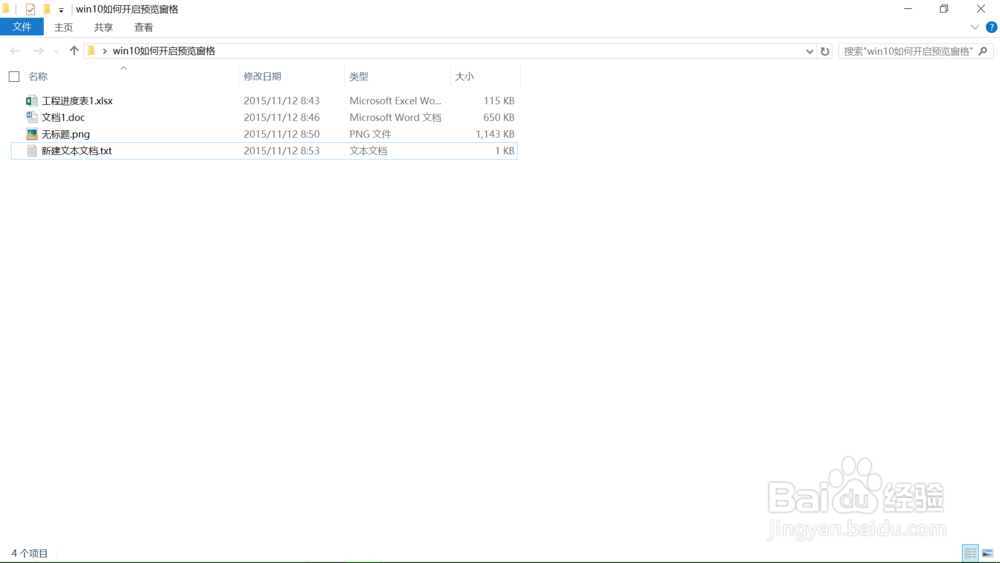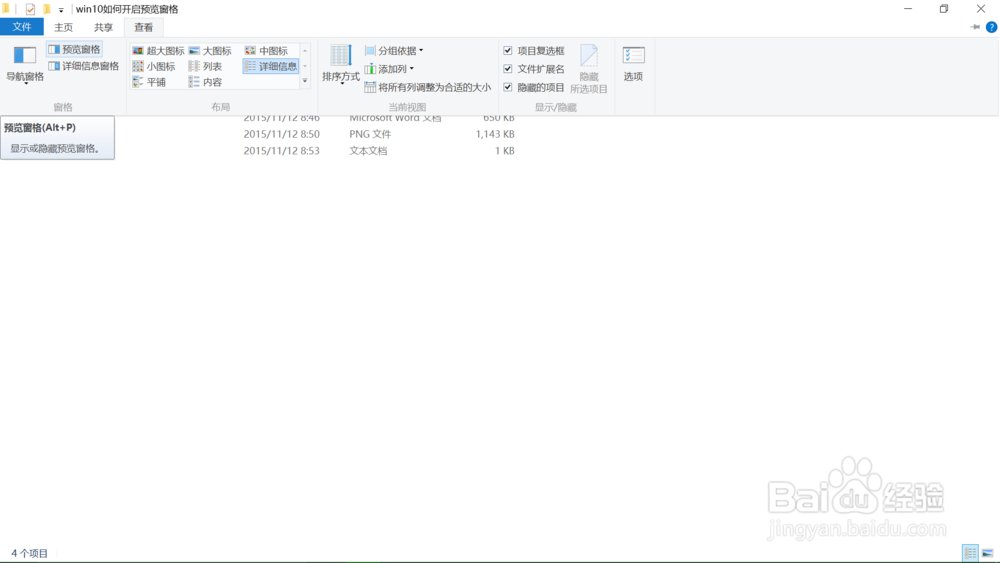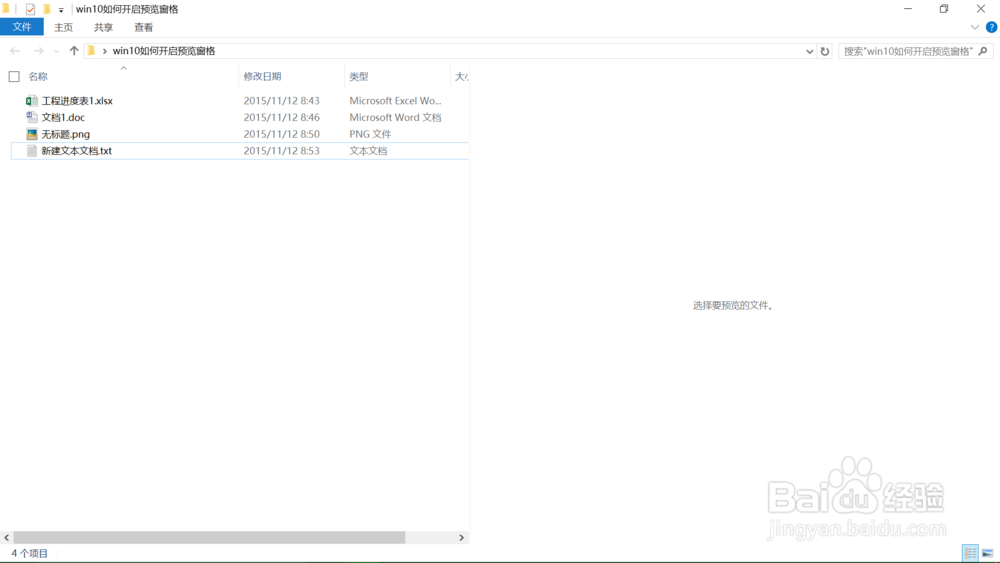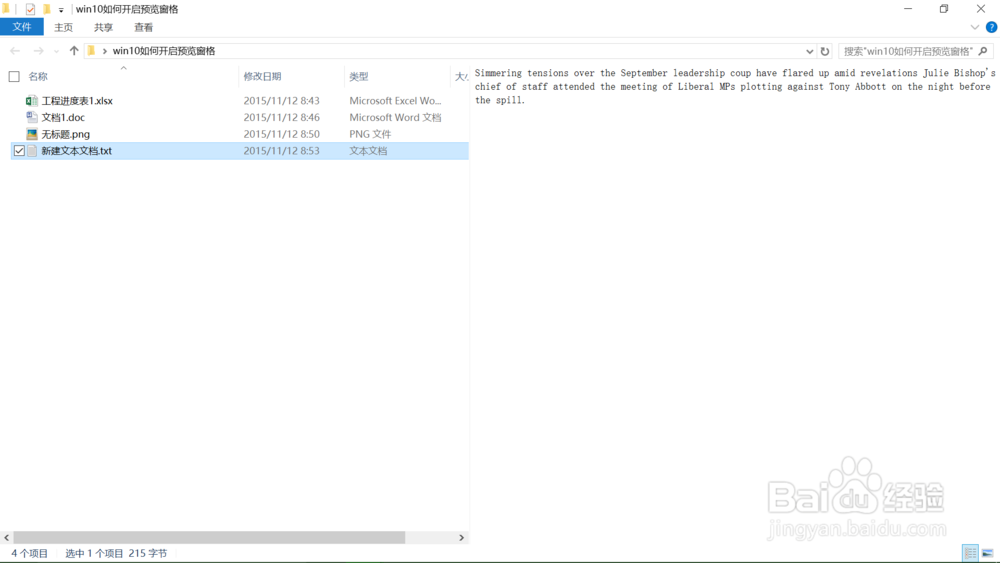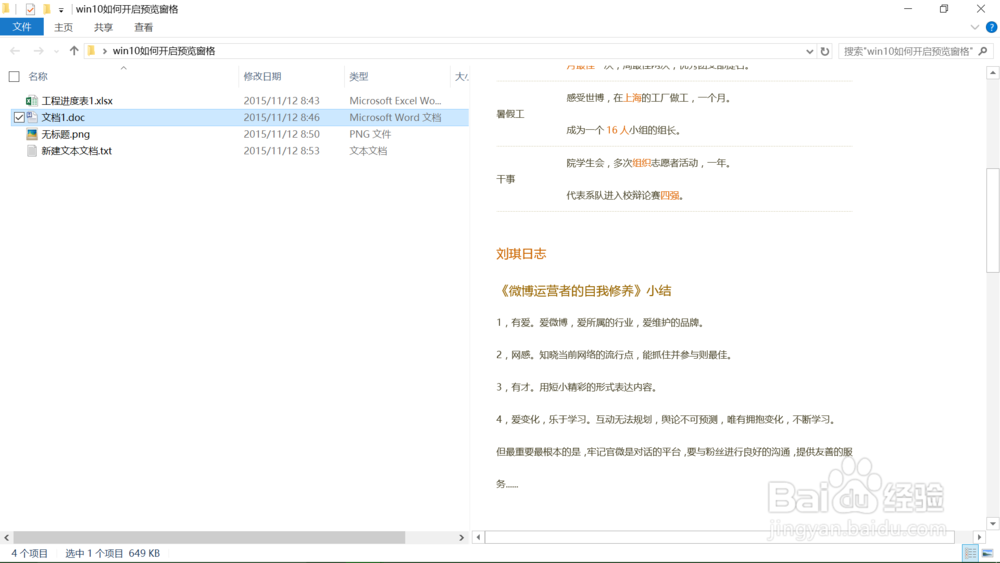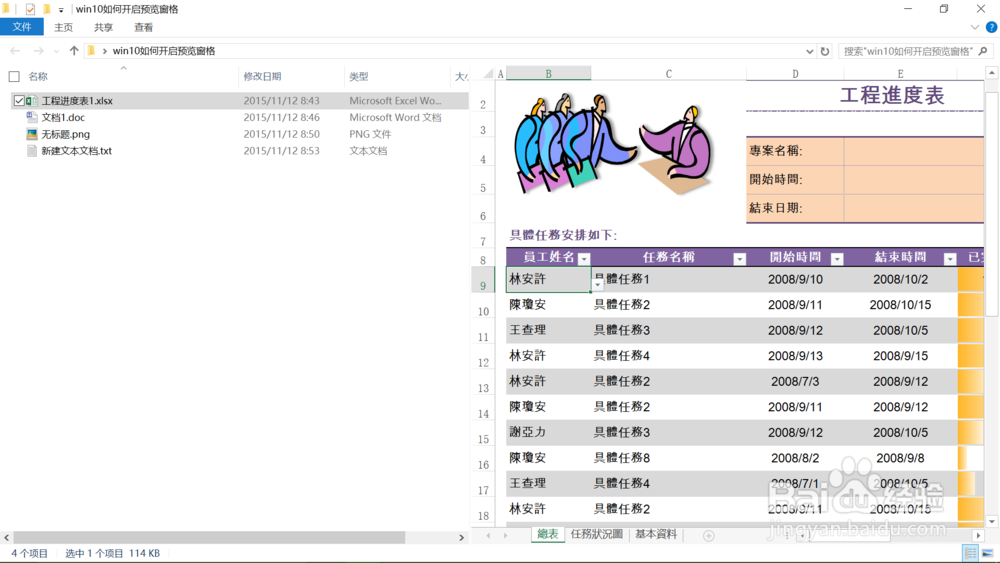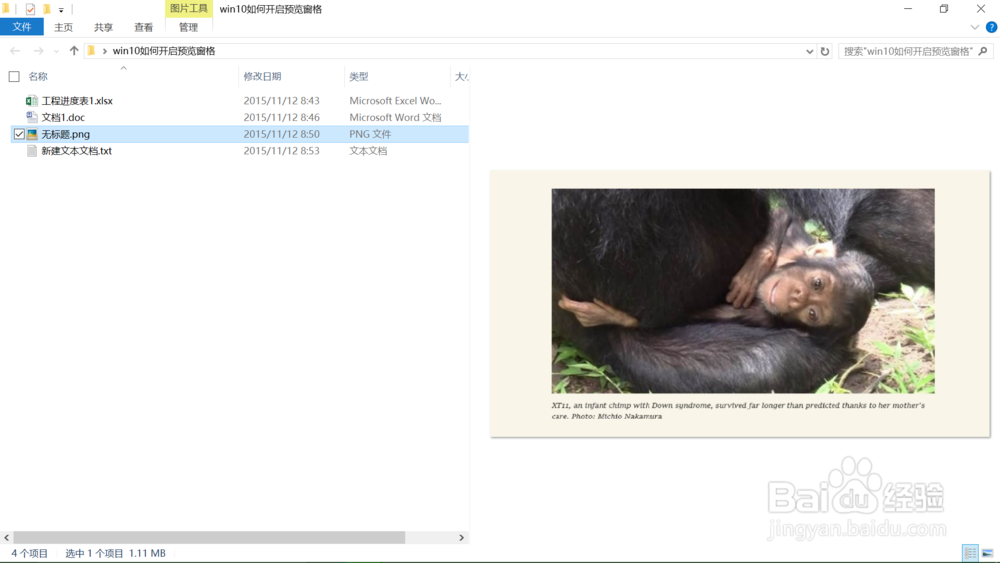如何打开win10的预览窗格功能
1、 比如这里有几个文件,里面有你想查看的文件,如果逐个打开的话,费事黟迮陶樨又费神,毫无效率可言。win10里面有一个叫做“预览窗格”的功能,可以让你不打开文件有能够预览文件里面的内容,怎么开启该功能呢。
2、 想要开启“预览窗格”功能,可以在文件夹的菜单栏中点“查看”,点击“预览窗格”按钮,就可以打开“预览窗格”功能了,快捷键是Alt+P。
3、 打开“预览窗格”功能后,窗口右侧就会出现预览窗格,如果没有选中文件,该窗格中间就有提示“选择要预览的文件”。
4、 先来试试看文本文档,选中文本格式的文件,可以看到右侧预览窗格中出现了文字,就是该文本文档里的内容。
5、 点击其他文件格式,word、excel、图片等格式,可以看到,word、excel都可以滑动滚动条,excel还可以切换工作表查看。图片格式的图片则直接显示在右侧,方便查看。
声明:本网站引用、摘录或转载内容仅供网站访问者交流或参考,不代表本站立场,如存在版权或非法内容,请联系站长删除,联系邮箱:site.kefu@qq.com。
阅读量:68
阅读量:59
阅读量:38
阅读量:47
阅读量:59